Cum să duplicați o postare sau o pagină WordPress?
Publicat: 2020-11-03Dublarea unei pagini sau a unei postări facilitează crearea unui site web. Este mult mai mult decât simpla copiere și lipire a conținutului.
Dublarea postărilor și paginilor WordPress vă poate ajuta să ajustați setările temei, datele SEO și imaginile cu doar un clic.
Există mai multe situații în care va trebui să creați pagini sau postări, cu excepția conținutului, care sunt exact similare. De exemplu, creați pagini de vânzări cu același aspect și senzație cu doar câteva modificări de conținut.
Imaginați-vă cât de distractiv ar fi să setați setarea o dată și să o refolosiți din nou pentru alte pagini?
Ar fi grozav, nu?
În articolul de mai jos, veți găsi modalități de a duplica postări sau pagini în WordPress. Veți avea o idee despre cum să o faceți manual, folosind un plugin și fără un plugin.
Cuprins
- De ce să duplicați postarea sau pagina WordPress?
- Cum să duplicați o postare sau o pagină WordPress?
- Folosind pluginuri
- Postare duplicat Yoast
- Pagina duplicată
- Duplicați pagina și postați
- Fără a folosi pluginuri
- Prin codul functions.php
- Copiați și lipiți manual codul
- Concluzie
De ce să duplicați postarea sau pagina WordPress?
Când construiți un site web, uneori, două sau mai multe pagini din site-ul dvs. pot deveni identice în setările acestuia.
Deși puteți copia și lipi conținutul, trebuie să ajustați manual setările paginilor. Într-un astfel de caz, duplicarea unei postări sau a unei pagini este o opțiune mai naturală și mai eficientă.
Procedând astfel, puteți începe să editați postarea sau pagina și să începeți să lucrați imediat la ea. În plus, este mai ușor să gestionați site-urile web cu mai multe pagini.
Acum întrebarea este cum poți duplica o postare sau o pagină WordPress?
Cum să duplicați o postare sau o pagină WordPress?
Există trei moduri de a duplica o postare sau o pagină WordPress. Deoarece este WordPress, există plugin-uri care să facă treaba pentru tine. Dacă nu doriți să utilizați un plugin și doriți să o faceți manual, puteți opta și pentru asta.
Folosind pluginuri
Pluginurile asigură siguranță și ușurință în timp ce duplicați pagini și postări de pe site-ul dvs. web. Se integrează cu ușurință cu tema WordPress pentru a vă oferi funcționalități extinse. Cel mai bun lucru este că nu trebuie să scrieți o singură linie de cod cu aceste plugin-uri.
Postare duplicat Yoast
Pentru majoritatea utilizatorilor WordPress, Duplicate Post poate fi un nume binecunoscut. Asta pentru că este cea mai populară și cea mai populară opțiune pentru duplicarea paginilor și a postărilor.
Puteți clona totul, de la conținut până la comentarii asociate unei pagini sau unei postări. Pentru a utiliza acest plugin, urmați următorii pași.
- Instalați și activați pluginul.
- Prin tabloul de bord, accesați Postări > Toate sau Pagina > Toate.
- Navigați la postarea/pagina originală pe care doriți să o copiați și faceți clic pe Clonează.
- Puteți clona mai multe pagini simultan folosind Acțiuni în bloc.
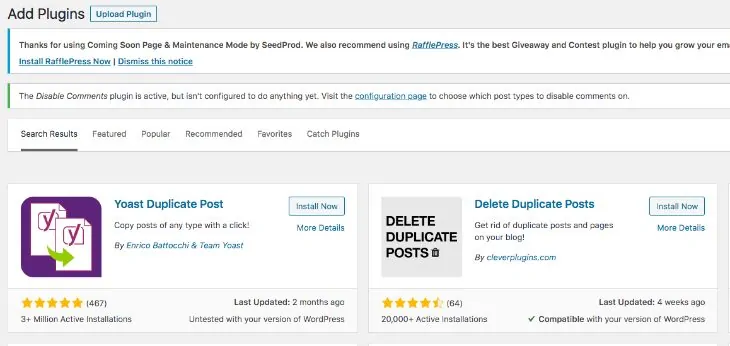
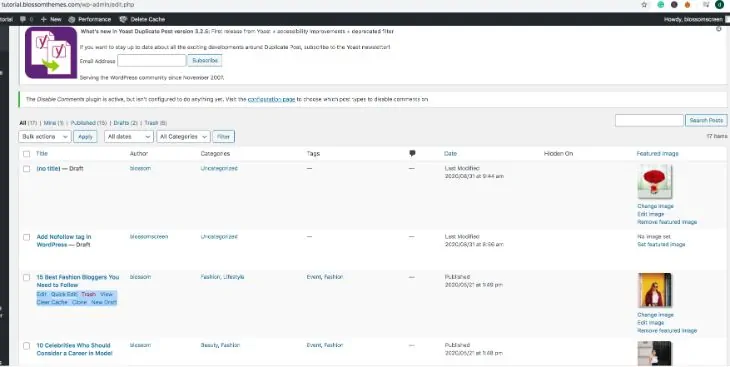
Pagina duplicată
Duplicate Page este un alt plugin excelent cu mai multe funcții adăugate, în comparație cu pluginurile tradiționale. Puteți crea duplicate de pagini, postări și tipuri de postări personalizate. După ce ați creat o copie, o puteți salva în orice formă dorită ca schiță, publică, privată sau în așteptare.
Urmați pașii de mai jos pentru a utiliza pluginul:
- Instalați și activați pluginul.
- Ajustați setările de configurare pentru a răspunde nevoilor dvs.
- Accesați Pagini > Toate sau Postări > Toate și alegeți conținutul pe care doriți să îl duplicați.
- Faceți clic pe Duplicați acest lucru și ați terminat.
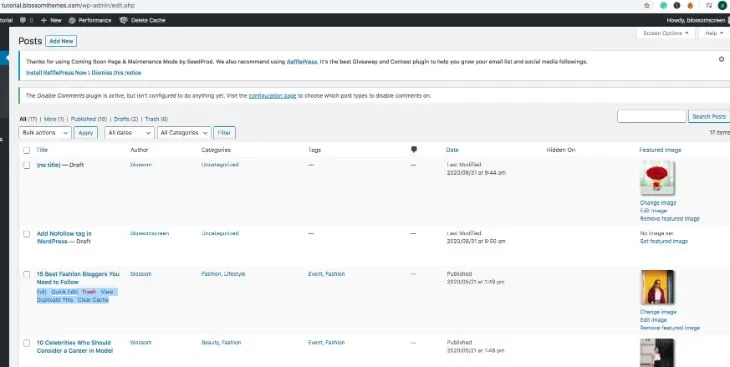
Duplicați pagina și postați
Acest plugin este cel mai ușor și mai rapid. Deși este posibil să nu aibă caracteristici avansate ca alte plugin-uri, este unul dintre cele mai eficiente plugin-uri.
Pentru a vă duplica postările și pagina folosind acest plugin, urmați următorii pași:
- Instalați și activați pluginul.
- Accesați Postări/ Toate sau Pagini/ Toate.
- Deschideți pagina sau postările pe care doriți să le clonați.
- Apăsați butonul Duplicați.
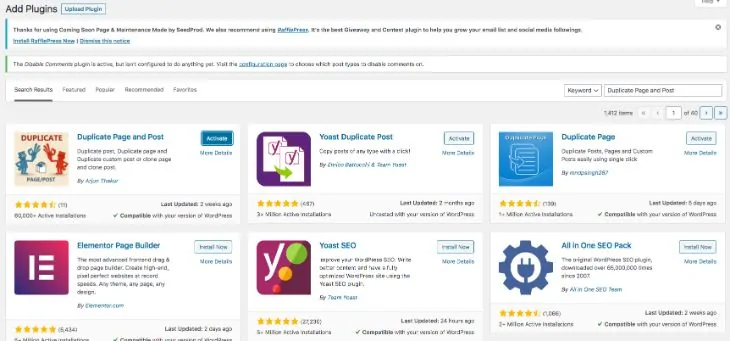
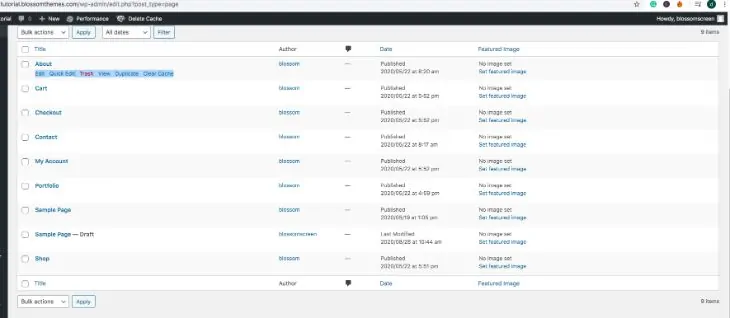
Fără a folosi pluginuri
Da, pluginurile sunt grozave. Dar aceasta nu este singura modalitate de a duplica postări și pagini. Puteți alege să o faceți singur manual, fără pluginuri. Mai jos sunt prezentate câteva moduri prin care puteți face asta.
Prin codul functions.php
Vă puteți duplica postările și paginile folosind fișierul functions.php. Scrieți câteva rânduri de cod în funcțiile existente.php. Dar, asigurați-vă că faceți o copie de siguranță a site-ului dvs. înainte de a face modificări fișierului functions.php.

Veți avea nevoie de o înțelegere de bază a codurilor pentru a înțelege cum funcționează. Pentru moment, copiați și lipiți codul de mai jos:
/* * Function for post duplication. Dups appear as drafts. User is redirected to the edit screen */ function rd_duplicate_post_as_draft(){ global $wpdb; if (! ( isset( $_GET['post']) || isset( $_POST['post']) || ( isset($_REQUEST['action']) && 'rd_duplicate_post_as_draft' == $_REQUEST['action'] ) ) ) { wp_die('No post to duplicate has been supplied!'); } /* * Nonce verification */ if ( !isset( $_GET['duplicate_nonce'] ) || !wp_verify_nonce( $_GET['duplicate_nonce'], basename( __FILE__ ) ) ) return; /* * get the original post id */ $post_id = (isset($_GET['post']) ? absint( $_GET['post'] ) : absint( $_POST['post'] ) ); /* * and all the original post data then */ $post = get_post( $post_id ); /* * if you don't want current user to be the new post author, * then change next couple of lines to this: $new_post_author = $post->post_author; */ $current_user = wp_get_current_user(); $new_post_author = $current_user->ID; /* * if post data exists, create the post duplicate */ if (isset( $post ) && $post != null) { /* * new post data array */ $args = array( 'comment_status' => $post->comment_status, 'ping_status' => $post->ping_status, 'post_author' => $new_post_author, 'post_content' => $post->post_content, 'post_excerpt' => $post->post_excerpt, 'post_name' => $post->post_name, 'post_parent' => $post->post_parent, 'post_password' => $post->post_password, 'post_status' => 'draft', 'post_title' => $post->post_title, 'post_type' => $post->post_type, 'to_ping' => $post->to_ping, 'menu_order' => $post->menu_order ); /* * insert the post by wp_insert_post() function */ $new_post_id = wp_insert_post( $args ); /* * get all current post terms ad set them to the new post draft */ $taxonomies = get_object_taxonomies($post->post_type); // returns array of taxonomy names for post type, ex array("category", "post_tag"); foreach ($taxonomies as $taxonomy) { $post_terms = wp_get_object_terms($post_id, $taxonomy, array('fields' => 'slugs')); wp_set_object_terms($new_post_id, $post_terms, $taxonomy, false); } /* * duplicate all post meta just in two SQL queries */ $post_meta_infos = $wpdb->get_results("SELECT meta_key, meta_value FROM $wpdb->postmeta WHERE post_id=$post_id"); if (count($post_meta_infos)!=0) { $sql_query = "INSERT INTO $wpdb->postmeta (post_id, meta_key, meta_value) "; foreach ($post_meta_infos as $meta_info) { $meta_key = $meta_info->meta_key; if( $meta_key == '_wp_old_slug' ) continue; $meta_value = addslashes($meta_info->meta_value); $sql_query_sel[]= "SELECT $new_post_id, '$meta_key', '$meta_value'"; } $sql_query.= implode(" UNION ALL ", $sql_query_sel); $wpdb->query($sql_query); } /* * finally, redirect to the edit post screen for the new draft */ wp_redirect( admin_url( 'post.php?action=edit&post=' . $new_post_id ) ); exit; } else { wp_die('Post creation failed, could not find original post: ' . $post_id); } } add_action( 'admin_action_rd_duplicate_post_as_draft', 'rd_duplicate_post_as_draft' ); /* * Add the duplicate link to action list for post_row_actions */ function rd_duplicate_post_link( $actions, $post ) { if (current_user_can('edit_posts')) { $actions['duplicate'] = '<a href="' . wp_nonce_url('admin.php?action=rd_duplicate_post_as_draft&post=' . $post->ID, basename(__FILE__), 'duplicate_nonce' ) . '" title="Duplicate this item" rel="permalink">Duplicate</a>'; } return $actions; } add_filter( 'post_row_actions', 'rd_duplicate_post_link', 10, 2 );Dacă doriți să clonați o pagină în loc de o postare, faceți doar o modificare minoră adăugând o pagină în loc de o postare în ultima linie a codului.
add_filter('page_row_actions', 'rd_duplicate_post_link', 10, 2);Copiați și lipiți manual codul
Acest proces poate fi unul obositor pentru unii, deoarece necesită să copiați și să lipiți codul din fiecare pagină sau postare pe care doriți să o clonați.
Urmați pașii de mai jos pentru a clona manual o postare sau o pagină:
- Deschideți pagina sau postările pe care doriți să le clonați.
- Accesați meniul Mai multe instrumente și opțiuni.
- Alegeți un editor de cod.
- Copiați codul pentru pagina sau postarea pe care doriți să o clonați.
- Faceți clic pe Postare nouă sau Pagina nouă.
- Deschideți Editorul de cod în pagină nouă.
- Lipiți codul.
- Accesați meniul Mai multe instrumente și opțiuni.
- Alege Editorul vizual.
- Pagina sau postarea care apare este o clonă a uneia vechi.
Concluzie
Există multe opțiuni despre cum să duplicați o postare sau o pagină WordPress. Puteți alege să utilizați un plugin sau să vă clonați pagina și postările fără acesta. Pluginurile vă fac munca mai ușoară. Între timp, a face acest lucru fără un plugin vă permite să preluați controlul total asupra lucrurilor.
Așadar, folosește o metodă care se potrivește cel mai bine nevoilor tale. De asemenea, verificați Cum să găsiți ID-ul paginii WordPress și ID-ul postării și vă rugăm să ne spuneți dacă articolul nostru v-a fost util.
